Comment transposer rapidement une liste d'adresses de lignes en colonnes dans Excel ?
Par exemple, vous avez une liste unique contenant des noms et des adresses, et vous devez la convertir en colonnes, comme le montre la capture d'écran ci-dessous. Excel ne dispose pas de fonction intégrée pour cela, mais cet article présente quelques méthodes rapides pour résoudre ce problème.
Transposer une liste d'adresses avec VBA
Transposer une liste d'adresses avec Kutools pour Excel![]()
Transposer une liste d'adresses avec VBA
Pour transposer une liste d'adresses de lignes en colonnes, vous pouvez appliquer un code VBA.
1. Ouvrez la feuille contenant les données que vous souhaitez transposer, puis appuyez sur les touches Alt + F11 pour ouvrir la fenêtre Microsoft Visual Basic pour Applications.
2. Cliquez sur Insérer > Module, puis collez le macro-code ci-dessous dans le Module. Voir la capture d'écran :
VBA : Transposer une liste d'adresses
Sub fixText()
'UpdatebyExtendoffice0170905
Dim I As Integer
Dim K As Integer
Dim xRgS As Range
Dim xRgD As Range
Dim xAddress As String
On Error Resume Next
xAddress = ActiveWindow.RangeSelection.Address
Set xRgS = Application.InputBox("Select a range to transpose:", "KuTools For Excel", xAddress, , , , , 8)
If xRgS Is Nothing Then Exit Sub
Set xRgD = Application.InputBox("Select a cell to place result", "KuTools For Excel", , , , , , 8)
If xRgD Is Nothing Then Exit Sub
xRgD(1).Offset(, 0).Value = "Name"
xRgD(1).Offset(, 1).Value = "Address"
xRgD(1).Offset(, 2).Value = "City/State"
K = 1
For I = 1 To xRgS.Rows.Count
xRgD(1).Offset(K).Value = xRgS(I).Value
xRgD(1).Offset(K, 1).Value = xRgS(I + 1).Value
xRgD(1).Offset(K, 2).Value = xRgS(I + 2).Value
K = K + 1
I = I + 2
Next
End Sub
3. Appuyez sur F5 pour exécuter le code, et une boîte de dialogue apparaît pour vous rappeler de sélectionner la plage de données que vous souhaitez utiliser. Voir la capture d'écran :
4. Cliquez sur OK, puis dans la prochaine boîte de dialogue qui apparaît, sélectionnez une cellule pour placer le résultat transposé. Voir la capture d'écran :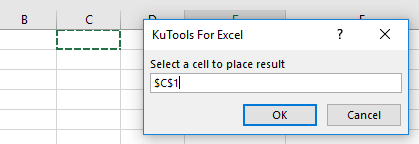
5. Cliquez sur OK. Maintenant, la liste unique a été transposée en colonnes.
Transposer une liste d'adresses avec Kutools pour Excel
Si vous avez Kutools pour Excel, vous pouvez appliquer la fonction Transformer la plage pour transposer rapidement une liste d'adresses en colonnes.
1. Sélectionnez les données que vous souhaitez transposer, cliquez sur Kutools > Plage > Transformer la plage. Voir la capture d'écran :
2. Dans la boîte de dialogue qui apparaît, cochez Une seule colonne vers une plage option dans la section Type de transformation et cochez l'option Valeur fixe et tapez le nombre dont vous avez besoin dans la zone de texte à droite. Voir la capture d'écran :
3. Cliquez sur Ok, et choisissez une cellule où vous souhaitez placer le résultat transposé. Voir la capture d'écran :
4. Cliquez sur OK. La liste d'adresses a été transposée.
Kutools pour Excel - Boostez Excel avec plus de 300 outils essentiels. Profitez de fonctionnalités IA gratuites en permanence ! Obtenez-le maintenant
Démo : Transposer une liste d'adresses avec Kutools pour Excel
Meilleurs outils de productivité pour Office
Améliorez vos compétences Excel avec Kutools pour Excel, et découvrez une efficacité incomparable. Kutools pour Excel propose plus de300 fonctionnalités avancées pour booster votre productivité et gagner du temps. Cliquez ici pour obtenir la fonctionnalité dont vous avez le plus besoin...
Office Tab apporte l’interface par onglets à Office, simplifiant considérablement votre travail.
- Activez la modification et la lecture par onglets dans Word, Excel, PowerPoint, Publisher, Access, Visio et Project.
- Ouvrez et créez plusieurs documents dans de nouveaux onglets de la même fenêtre, plutôt que dans de nouvelles fenêtres.
- Augmente votre productivité de50 % et réduit des centaines de clics de souris chaque jour !
Tous les modules complémentaires Kutools. Une seule installation
La suite Kutools for Office regroupe les modules complémentaires pour Excel, Word, Outlook & PowerPoint ainsi qu’Office Tab Pro, idéal pour les équipes travaillant sur plusieurs applications Office.
- Suite tout-en-un — modules complémentaires Excel, Word, Outlook & PowerPoint + Office Tab Pro
- Un installateur, une licence — installation en quelques minutes (compatible MSI)
- Une synergie optimale — productivité accélérée sur l’ensemble des applications Office
- Essai complet30 jours — sans inscription, ni carte bancaire
- Meilleure valeur — économisez par rapport à l’achat d’add-ins individuels